Как обновить прошивку наушников AirPods
Гайд в разделе IOS AirPods — Как обновить прошивку содержит информацию, советы и подсказки, которые помогут изучить самые важные моменты и тонкости вопроса….
AirPods от Apple — одни из самых популярных аксессуаров компании, и они довольно хороши.
Как и все современные беспроводные наушники, у них есть прошивка, которую иногда необходимо обновить для оптимальной работы. Вот как обновить прошивку на ваших AirPods.
Без экрана можно легко забыть, что беспроводные наушники часто нуждаются в обновлении прошивки, чтобы убедиться, что они работают как можно лучше.

Иногда обновления даже исправляют ошибки, о которых сообщалось. Если ваши AirPods плохо себя ведут, всегда полезно проверить, доступны ли обновления программного обеспечения.
Когда AirPods автоматически обновляет прошивку
К счастью, AirPods обычно обновляют свою прошивку — тип программного обеспечения, которое работает на самих AirPods — самостоятельно. До тех пор, пока соблюдаются некоторые предварительные условия, вам никогда не придется принудительно обновлять AirPods вручную.Эти предварительные условия:
- Ваши AirPods находятся в футляре для зарядки.
- Чехол для зарядки подключен к зарядному устройству Qi или помещен в него, если используется футляр для беспроводной зарядки.
- AirPods находятся в пределах досягаемости устройства, к которому они были ранее подключены. Это устройство также должно иметь подключение к Интернету.
Этого должно быть все, что нужно, чтобы ваши AirPods автоматически выполняли любые обновления прошивки.Вполне вероятно, что это произойдет без вашего ведома — например, когда вы заряжаете свои AirPods.
Однако в некоторых случаях вы можете захотеть запустить обновление вручную. Во-первых, давайте проверим, какая версия программного обеспечения работает на AirPods в настоящее время.
Как проверить, какая прошивка работает на ваших AirPods
Вставив AirPods в чехол для зарядки, откройте крышку рядом с iPhone. Закройте экранный индикатор заряда батареи и откройте приложение «Настройки».
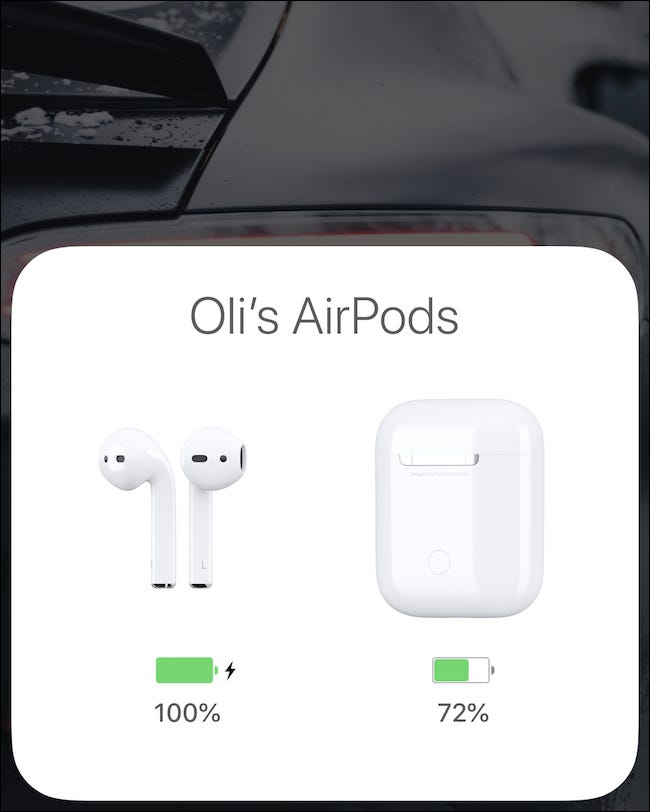
В приложении «Настройки» нажмите кнопку «Общие».
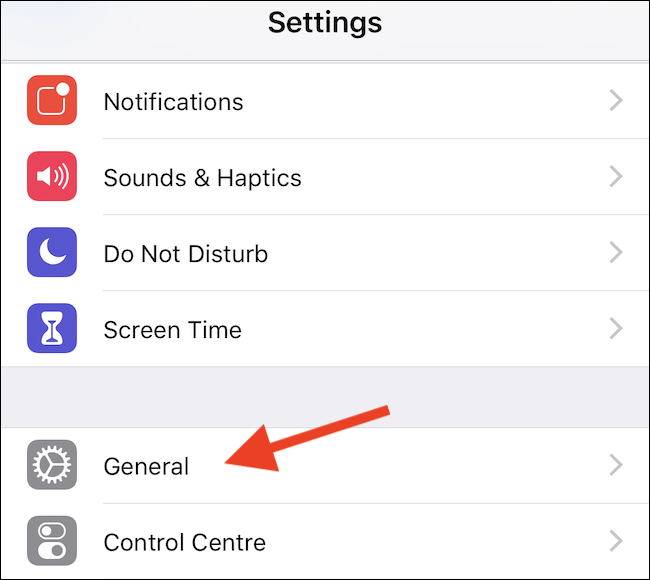
Далее, нажмите «О программе», чтобы продолжить.
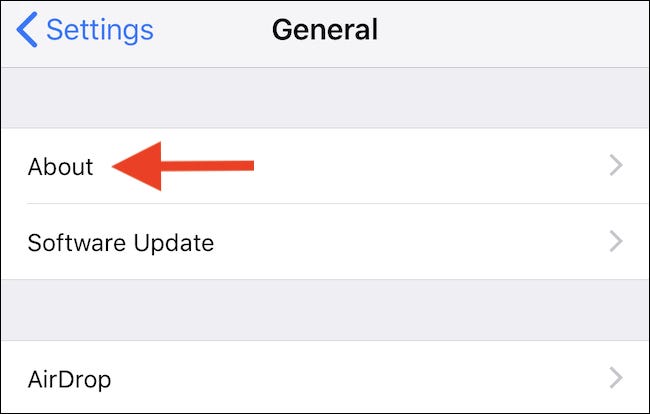
Прокрутите экран вниз, и вы увидите список своих AIrPods. Коснитесь их записи.
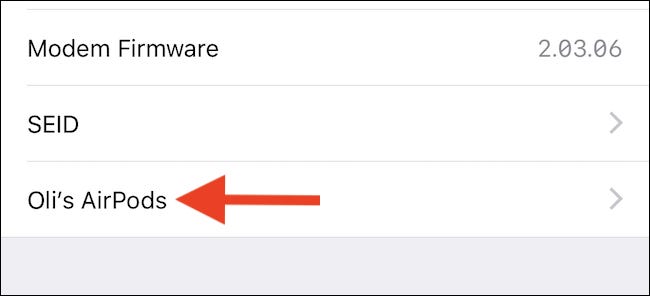
На этом экране отображается текущая версия прошивки, установленной на ваших AirPods.
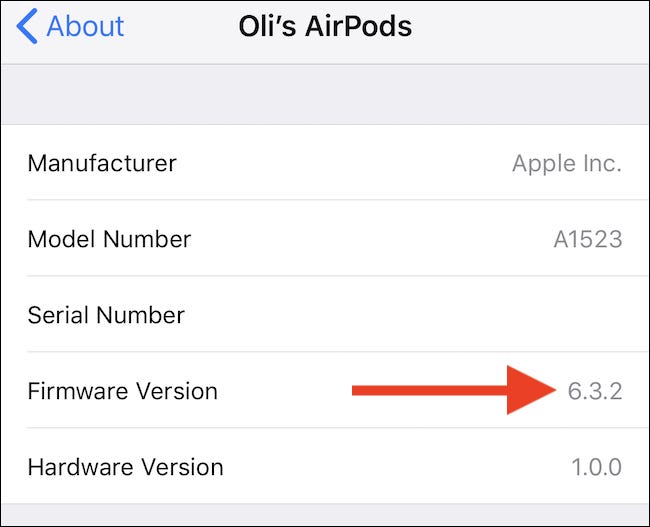
Как принудительно обновить прошивку AirPods
Если вы обнаружите, что новая версия прошивки AirPods доступна, но еще не установлена, вы можете попробовать принудительно обновить свои AirPods. для обновления.
Для этого поместите AirPods в чехол для зарядки, начните заряжать чехол и поместите его рядом с iPhone. Затем откройте крышку и отключите экранный индикатор заряда батареи.
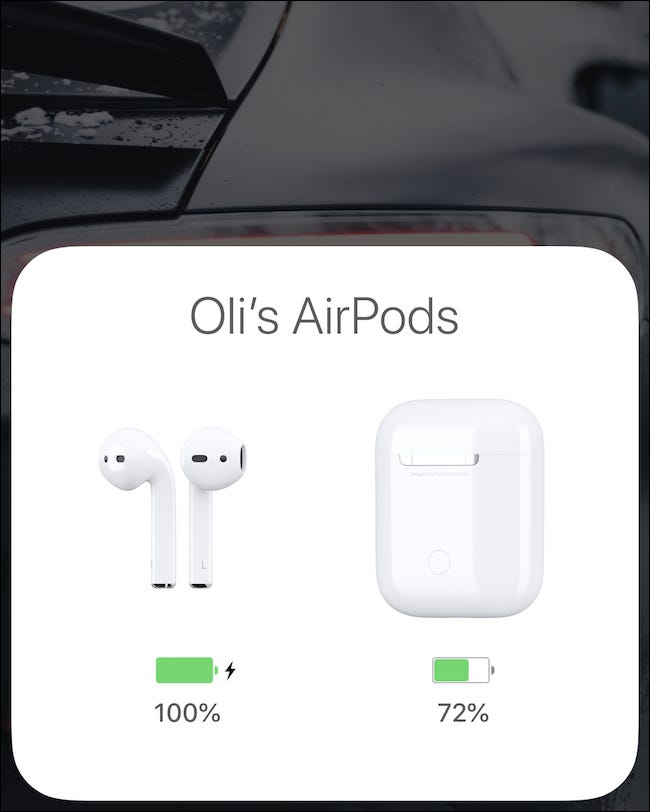
Этого должно хватить.Возможно, вам не придется подключать чехол AirPod для зарядки (или беспроводной зарядки, если у вас новый чехол, который заряжается без проводов), если у вас достаточно заряда аккумулятора.
Однако зарядка гарантирует, что ваши AirPods попытаются обновить, и не откладывает обновление для экономии заряда батареи.
На экране не будет ничего, что указывает на то, что обновление уже идет, что не идеально.
Однако оставьте свои AirPods на несколько минут, а затем выполните описанный выше процесс, чтобы проверить текущую версию прошивки.Его следовало изменить на новую версию.
